Usb werkt niet op de Android-telefoon. Hoe een USB-stick op uw telefoon of tablet aan te sluiten - All ways
- Usb werkt niet op de Android-telefoon. Hoe een USB-stick op uw telefoon of tablet aan te sluiten -...
- USB OTG-kabel
- USB OTG-station
- conclusie
- Ondersteunt de gadget USB?
- Hoe en waarom een USB-stick op de Android-telefoon aansluiten?
- Wat heb je nodig om een flashdrive aan te sluiten?
- Hoe een flash-drive verbinden met een smartphone die dergelijke functies niet ondersteunt?
Usb werkt niet op de Android-telefoon. Hoe een USB-stick op uw telefoon of tablet aan te sluiten - All ways
Niet alle gebruikers weten dat u een normale USB-stick kunt aansluiten op uw smartphone op Android OS. Bovendien is deze functie mogelijk niet handig voor eigenaren van geavanceerde smartphones, maar voor mensen met een budgetapparaat zijn er veel verschillende voordelen.
Als u bijvoorbeeld weinig intern geheugen hebt, kunt u een USB-flashstation aansluiten en films kijken of ernaar luisteren. Of u moet belangrijke informatie naar uw apparaat overbrengen vanaf uw USB-station, maar er is geen pc bij de hand.
Over het algemeen zijn er veel toepassingen voor deze nuttige "chip" en we zullen zeker niet alles in overweging nemen. We zijn meer geïnteresseerd in hoe je een USB-station op je gadget kunt aansluiten.
We controleren de ondersteuning voor het OTG-protocol
OTG-protocol is een technologie waarmee u niet alleen een USB-stick kunt verbinden met een smartphone op een Android-computer, maar ook met elk ander randapparaat - een muis, printer, videocamera, enz. Meer hierover.
Gebruik de USB OTG Checker-applicatie die u kunt downloaden om te controleren of uw gadget deze technologie ondersteunt.
USB OTG-kabel
Deze kabel is een "adapter" aan het ene uiteinde, dat een standaard mini-USB-connector is voor het aansluiten van een smartphone en aan het andere uiteinde normale USB poort voor het aansluiten van flash drives. Sluit gewoon beide apparaten aan met deze kabel en er hoeft niets anders te worden gedaan.
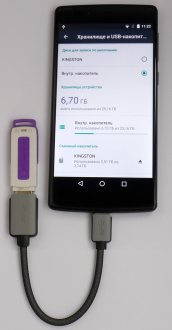
USB OTG-station
Nog gemakkelijker, als u van tevoren dergelijke producten koopt universele flashdrive , die rechtstreeks op zowel pc als Android kan worden aangesloten zonder extra "overgangen".

Het is belangrijk! De flashdrive moet worden geformatteerd in FAT32. Als het in NTFS-indeling is, ziet het apparaat op het Android OS het eenvoudigweg niet.
conclusie
Dat is alles: geen verbindingsproblemen USB-flashstations U zou niet naar uw apparaat moeten gaan. Stel alle aanvullende vragen in de opmerkingen en we zullen antwoorden!
Als u USB OTG wilt gebruiken, moet uw Android-apparaat dit natuurlijk ondersteunen. De eenvoudigste manier om hier achter te komen, is door de instructies te bekijken of naar de officiële website van de fabrikant te gaan. Er is nog een andere optie voor lui: de gratis USB OTG Checker-applicatie, die kan worden gedownload van Google speelt .
Natuurlijk hebben we ook een speciale kabel nodig. Sommige fabrikanten plaatsen het in de set, maar niet allemaal. Gelukkig kost het en wordt het op elke hoek verkocht. Als u dat wenst (en de mogelijkheid om een soldeerbout te hanteren), kunt u zelfs een OTG-kabel zelf maken.
We hebben dus de compatibiliteit van het apparaat gecontroleerd en een kabel gevonden. Wat kan er gedaan worden met al deze landbouw?
Adam Radosavljevic / shutterstock.com
Mee eens, dit is het eerste dat opkomt voor iemand met een OTG-kabel en een Android-smartphone. Met gewone flashstations is alles eenvoudig: ze werken zonder problemen, maar met externe harde schijven is er altijd een loterij, vooral draagbare apparaten die worden gevoed via een USB-poort. Grote schijven met een eigen stroombron werken in 99% van de gevallen.
Het bestandssysteem is iets anders om op te letten. FAT32 wordt altijd ondersteund, terwijl er problemen kunnen ontstaan met NTFS. Om de schijven correct uit te werpen, is de StickMount-toepassing nuttig. Toegegeven, voor zijn werk is root-toegang vereist.

Christian Bertrand / shutterstock.com
Dit is het op één na populairste gebruik van OTG. De meesten van ons hebben thuis een gameconsole of gewoon een gamepad voor een pc die jeukt om verbinding te maken met een Android-smartphone of -tablet.
De bezitters van de Xbox 360 hebben meer geluk: hun gamepads werken uit de doos, zonder verdere manipulaties. PS3-controllers kunnen alleen worden verbonden met "geroote" apparaten. Met pc-joysticks is alles individueel, u moet het proberen. En, natuurlijk, vergeet niet dat je ook de ondersteuning van gamepads moet hebben, anders zul je niet kunnen spelen.

Nata-Lia / shutterstock.com
De openheid van Android stelt u in staat om het toetsenbord en de muis als bedieningselementen te gebruiken. U kunt uw tablet eenvoudig in een laptop veranderen en er artikelen over schrijven of comfortabel op internet surfen. De meeste toetsenborden en muizen (zowel bedraad als draadloos) werken prima met Android-apparaten.
Het is handiger om de toetsenbord + muis-sets te gebruiken, die een gemeenschappelijke ontvanger hebben. Anders moet u op zoek naar een werkende USB-hub om tegelijkertijd twee apparaten aan te sluiten, en dit kan een echt probleem zijn.

leungchopan / shutterstock.com
Net als toetsenborden zijn printers plug-and-play-randapparatuur en werken ze met Android-apparaten meteen nadat ze verbinding hebben gemaakt. U kunt het document afdrukken op elke, zelfs een oude printer zonder een Wi-Fi-module, zonder een computer te gebruiken.
Afhankelijk van het printermodel voor het afdrukken van foto's, moet u het apparaat overschakelen naar de camera of de transportmodus. De PrintHand-applicatie zou ook moeten helpen.

Elsa Hoffmann / shutterstock.com
Het idee, schijnbaar absurd op het eerste gezicht, is volledig gerechtvaardigd voor degenen die besluiten om geld te besparen en een tablet te kopen zonder een mobiele module. Het is niet eenvoudig, maar echt: superauteursrechten hebben en speciaal hulpprogramma of liever de widget, het "fluitje" kan aan het werk worden gebracht. Niet de meest triviale taak, die echter wordt opgelost met de nodige volharding en enige ervaring.

Pavelk / shutterstock.com
Dit zou alstublieft moeten. Als u een Android-apparaat gebruikt, kunt u de camera bedienen met behulp van het scherm als zoeker. Dit geldt met name voor phablets en tablets.
Als u deze functionaliteit wilt toevoegen, moet u deze downloaden van Google. Speel de app DSLR-controller. Idealiter heeft u een Canon-camera nodig. Nikon en Sony worden ook ondersteund, maar niet alle modellen. Aangezien de applicatie wordt betaald, raden we aan om alle details met betrekking tot camera-ondersteuning op de officiële website van de ontwikkelaar te verduidelijken.
Gebruik je OTG op je Android-apparaat? Zo ja, deel dan uw ervaring: vertel in de reacties wat u met hen verbindt en hoe goed het allemaal werkt.
Bijna iedereen die smartphones heeft, gebruikt ze vaak als een volwaardig computerapparaat. Een van de mogelijkheden is om de schijf aan te sluiten. De vraag hoe een USB-stick op de telefoon moet worden aangesloten, ontstaat acuut wanneer u gegevens naar de smartphone moet overbrengen.
Ondersteunt de gadget USB?
Niet elke telefoon heeft de functie om de aansluiting van flashstations te ondersteunen. Als u de instellingen en firmware niet ten diepste wilt overwegen, moet u de Google Play Market-app gebruiken, die OTG wordt genoemd. Met behulp van de applicatie kunt u de instellingen scannen en een waarschuwing krijgen over de aanwezigheid / afwezigheid van de mogelijkheid om USB-drives aan te sluiten.
Hoe en waarom een USB-stick op de Android-telefoon aansluiten?
Wanneer u naar een vriendelijke vergadering gaat, heeft dit een muzikale drager nodig, meestal moet u een flash-drive meenemen. Een vergelijkbare situatie kan zich voordoen als u lange vluchten of trips moet maken wanneer u bijvoorbeeld films helemaal wilt kijken. Als het interne geheugen van de telefoon niet voldoende is, kan het probleem worden opgelost door de schijf op uw telefoon aan te sluiten.

Experts zeggen dat het eenvoudig is om USB op een apparaat met een Android-platform aan te sluiten. Het belangrijkste is om te begrijpen welke acties nodig zijn.
Wat heb je nodig om een flashdrive aan te sluiten?
USB-schijfverbinding met de telefoon is heel eenvoudig als er een van deze apparaten is:
- USB OTG-kabel. Moderne gadgets, met name de Galaxy S7, zijn al uitgerust met een kabel. Het wordt geleverd in een doos met lader . Het is ook echt beschikbaar in het servicecentrum.
- USB-flashstation met OTG-connector. Tegenwoordig zijn sommige drives onmiddellijk uitgerust met een speciale USB-connector. Het maakt het mogelijk om een schijf met de telefoon te verbinden.

Hoe een flash-drive verbinden met een smartphone die dergelijke functies niet ondersteunt?
Wat te doen als u snel bestanden naar uw smartphone moet kopiëren, als deze alleen beschikbaar zijn op een flashstation. De oplossing wordt beschouwd als beschikbaar met rootrechten, zonder welke je het gewoon niet kunt doen. Wanneer u ze op uw telefoon installeert, moet u de toepassing StickMount downloaden, die alle bestanden op de drive naar de smartphone verzendt.
De functie van de toepassing is eenvoudig en bestaat uit het toestaan van toegang tot de schijf vanaf de smartphone op het besturingssysteem. Hierna wordt de toepassing gestart en wordt toestemming voor het verkrijgen van rootrechten genoteerd. Dan wordt de wereld van flash drives geopend, weerspiegeld in bestandsopslag ondertekend als USB-opslag. op verschijning Het lijkt op een map, maar in werkelijkheid is het een volwaardige flashdrive. Bij afwezigheid van rechten op de markt zijn er applicaties die kunnen worden gekocht.

Zoals u kunt zien, is dit probleem vrij eenvoudig, omdat het misschien op het eerste gezicht lijkt, het is belangrijk om de oplossing correct te benaderen. We hopen dat we je hiermee hebben geholpen!
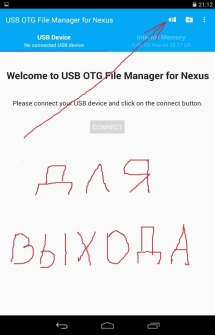
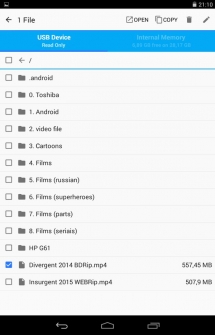
USB OTG File Manager voor Nexus stelt u in staat bestanden te openen en te kopiëren vanaf elk USB-opslagapparaat bestandssysteem FAT32 of NTFS met behulp van de USB OTG-poort. U kunt bestanden kopiëren naar elk opslagapparaat en ze beheren: bestandsnamen bewerken, mappen toevoegen en bestanden verwijderen.
U kunt uw bestanden ook beheren in het interne geheugen van het apparaat. De applicatie is ontwikkeld voor Nexus-apparaten met een "OnTheGo" -poort. Maar het is ook mogelijk om op elk apparaat met OTG te werken USB-poort en Android 4.0+
instructie
- 1. installeren USB-programma OTG Bestandsbeheer.
- 2. Sluit de USB-stick op uw apparaat aan via een OTG-kabel.
- 3. Sta toe dat de applicatie de standaard wordt voor het openen van flashstations.
- 4. klik op het CONNECT-programma en wacht op de verbinding.
- 5. gebruik het programma ...
- 6. druk voordat u het programma verlaat op de knop speciaal uit (zie het scherm).
Extra's. informatie
- 1. Wanneer verbonden en voor het eerst wordt uitgevoerd, laten we de applicatie de standaard worden voor het openen van flashstations.
- 2. FAT32-bestandssysteem is lezen en schrijven. Met het NTFS-bestandssysteem is het alleen-lezen.
- 3. Ondersteunt het openen van bestanden rechtstreeks vanaf een USB-apparaat.
- 4. De applicatie kan aanbieden om Simple Music Player te leveren voor het afspelen van muziek. Instellen of niet - u beslist. Ik heb niet gezet.
- 5. De applicatie heeft een geavanceerde modus (geavanceerde modus) voor gevorderden. Als u niet zeker bent van uw acties, gebruikt u de normale modus (Normale modus).
- 6. De applicatie verzendt of ontvangt geen gegevens van internet, wat goed is.
Download de applicatie voor het werken met een USB-stick - USB OTG File Manager voor Nexus voor Android, u kunt de onderstaande link volgen.
Ontwikkelaar: KyuuDrod
Platform: Android 4.0 en hoger
Interfacetaal: Russisch (RUS)
Status: volledig
Root: niet nodig
Hoe en waarom een USB-stick op de Android-telefoon aansluiten?
Wat heb je nodig om een flashdrive aan te sluiten?
Hoe een flash-drive verbinden met een smartphone die dergelijke functies niet ondersteunt?
Wat kan er gedaan worden met al deze landbouw?
Gebruik je OTG op je Android-apparaat?
Ondersteunt de gadget USB?
Hoe en waarom een USB-stick op de Android-telefoon aansluiten?
Wat heb je nodig om een flashdrive aan te sluiten?
Hoe een flash-drive verbinden met een smartphone die dergelijke functies niet ondersteunt?